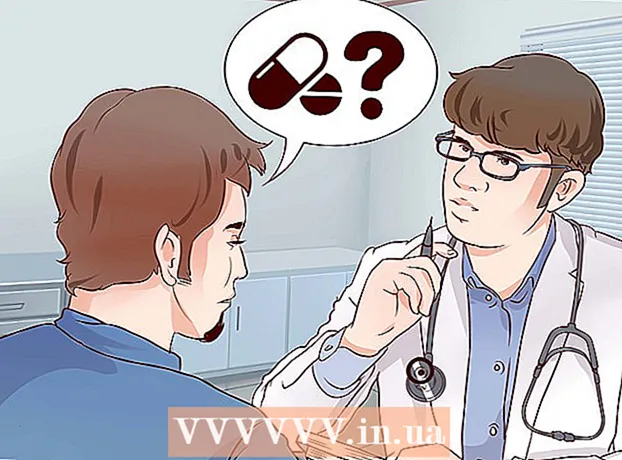Հեղինակ:
Eugene Taylor
Ստեղծման Ամսաթիվը:
15 Օգոստոս 2021
Թարմացման Ամսաթիվը:
1 Հուլիս 2024

Բովանդակություն
Ձեր կոնտակտների ցուցակը իրականում նման է հին քարտերի կատալոգին: Ամեն ինչ ճիշտ տեղում է, եթե այլ գրասենյակ եք տեղափոխվում, պարզապես պետք է համոզվեք, որ տեղափոխել եք ձեր քարտերի կատալոգը: Նույնն է Gmail- ի դեպքում, դուք կարող եք միանգամից ձեր բոլոր կոնտակտները տեղափոխել մեկ այլ փոստային ծառայություն կամ պահպանել դրանք որպես մեկ ֆայլ ՝ որպես պահուստ: Կարդացեք այս հոդվածը ՝ իմանալու, թե ինչպես:
Քայլել
 Բացեք ձեր Gmail հաշիվը: Gmail կոնտակտների ցուցակ մուտք գործելու ամենադյուրին ճանապարհը վեբ զննարկիչն է: Gmail բջջային հավելվածը թույլ չի տալիս կոնտակտներ արտահանել, ստիպված կլինեք Gmail- ը բացել համակարգչով:
Բացեք ձեր Gmail հաշիվը: Gmail կոնտակտների ցուցակ մուտք գործելու ամենադյուրին ճանապարհը վեբ զննարկիչն է: Gmail բջջային հավելվածը թույլ չի տալիս կոնտակտներ արտահանել, ստիպված կլինեք Gmail- ը բացել համակարգչով:  Կտտացրեք վերևի ձախ անկյունում գտնվող Gmail հղմանը: Կողքին փոքրիկ նետ կա: Հայտնվող ընտրացանկում կտտացրեք «Կոնտակտներ» կոճակին:
Կտտացրեք վերևի ձախ անկյունում գտնվող Gmail հղմանը: Կողքին փոքրիկ նետ կա: Հայտնվող ընտրացանկում կտտացրեք «Կոնտակտներ» կոճակին:  Ընտրեք այն կոնտակտները, որոնք ցանկանում եք արտահանել: Եթե ցանկանում եք միայն որոշակի կոնտակտներ արտահանել, ապա արտահանվող յուրաքանչյուր կոնտակտի կողքին ընտրեք վանդակը: Եթե ցանկանում եք արտահանել բոլոր կոնտակտները, ապա ձեզ հարկավոր չէ որևէ բան նշել:
Ընտրեք այն կոնտակտները, որոնք ցանկանում եք արտահանել: Եթե ցանկանում եք միայն որոշակի կոնտակտներ արտահանել, ապա արտահանվող յուրաքանչյուր կոնտակտի կողքին ընտրեք վանդակը: Եթե ցանկանում եք արտահանել բոլոր կոնտակտները, ապա ձեզ հարկավոր չէ որևէ բան նշել: - Կարող եք որոնել շփման տարբեր խմբերի միջոցով ՝ օգտագործելով ձախ ցանկը: Կոնտակտները խմբավորված են ձեր ստեղծած խմբերում, ինչպես նաև Google+ օղակներում:
 Կտտացրեք «Ավելին» կոճակին: Այս կոճակը կարելի է գտնել կոնտակտների ցուցակի վերևում: Կողքին փոքրիկ նետ կա: Հայտնվող ընտրացանկից ընտրեք «Արտահանել ...»:
Կտտացրեք «Ավելին» կոճակին: Այս կոճակը կարելի է գտնել կոնտակտների ցուցակի վերևում: Կողքին փոքրիկ նետ կա: Հայտնվող ընտրացանկից ընտրեք «Արտահանել ...»:  Ընտրեք, թե որ կոնտակտների խումբն եք ուզում արտահանել: Եթե 3-րդ քայլում ստուգել եք որոշակի կոնտակտներ, ապա այժմ կարող եք ընտրել «Ընտրված կոնտակտներ» տարբերակը: Կարող եք նաև ընտրել այլ խմբեր կամ բոլոր կոնտակտները: Յուրաքանչյուր տարբերակի կողքին գտնվող համարը ցույց է տալիս, թե քանի կոնտակտ կա այդ կոնկրետ խմբում:
Ընտրեք, թե որ կոնտակտների խումբն եք ուզում արտահանել: Եթե 3-րդ քայլում ստուգել եք որոշակի կոնտակտներ, ապա այժմ կարող եք ընտրել «Ընտրված կոնտակտներ» տարբերակը: Կարող եք նաև ընտրել այլ խմբեր կամ բոլոր կոնտակտները: Յուրաքանչյուր տարբերակի կողքին գտնվող համարը ցույց է տալիս, թե քանի կոնտակտ կա այդ կոնկրետ խմբում:  Ընտրեք ձևաչափը: Բացվող ընտրացանկից ընտրեք այն ձևաչափը, որով ցանկանում եք արտահանել տվյալները: Կարող եք ընտրել երեք տարբերակներից, ընտրել այն տարբերակը, որն առավելագույնս համապատասխանում է ձեր կարիքներին.
Ընտրեք ձևաչափը: Բացվող ընտրացանկից ընտրեք այն ձևաչափը, որով ցանկանում եք արտահանել տվյալները: Կարող եք ընտրել երեք տարբերակներից, ընտրել այն տարբերակը, որն առավելագույնս համապատասխանում է ձեր կարիքներին. - Google CSV - Կոնտակտներ մեկ Google հաշվից մյուսը պատճենելու համար օգտագործեք Google CSV ձևաչափը: Սա նաև ձեր Google կոնտակտները պահուստավորելու լավագույն միջոցն է:
- Outlook CSV - Եթե ցանկանում եք պատճենել կոնտակտները Outlook- ում, Yahoo! Փոստ, Hotmail կամ այլ ծրագրեր, օգտագործեք Outlook CSV ձևաչափը:
- vCard - Կոնտակտները Apple հասցեների գրքում պատճենելու համար օգտագործեք vCard ձևաչափը:
 Ներբեռնեք ֆայլը: Երբ ընտրեք ֆայլի ձևաչափը և կտտացրեք «Ներբեռնում» կոճակին, կոնտակտների ֆայլը կներբեռնվի ձեր համակարգիչ: Ֆայլը կներբեռնվի ինքնաբերաբար, կամ նախ ձեզանից կխնդրեն, թե որտեղ եք ցանկանում պահպանել ֆայլը ՝ կախված ձեր զննարկչի պարամետրերից: Ֆայլը ներբեռնելուց հետո այն կարող եք ներմուծել ձեր նախընտրած ծրագրում:
Ներբեռնեք ֆայլը: Երբ ընտրեք ֆայլի ձևաչափը և կտտացրեք «Ներբեռնում» կոճակին, կոնտակտների ֆայլը կներբեռնվի ձեր համակարգիչ: Ֆայլը կներբեռնվի ինքնաբերաբար, կամ նախ ձեզանից կխնդրեն, թե որտեղ եք ցանկանում պահպանել ֆայլը ՝ կախված ձեր զննարկչի պարամետրերից: Ֆայլը ներբեռնելուց հետո այն կարող եք ներմուծել ձեր նախընտրած ծրագրում: